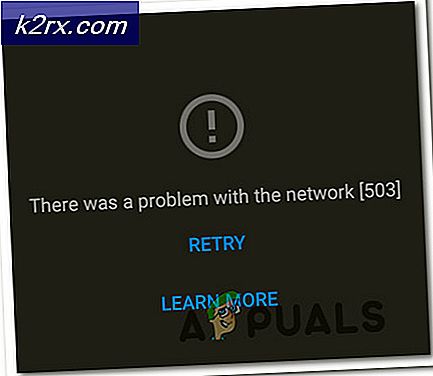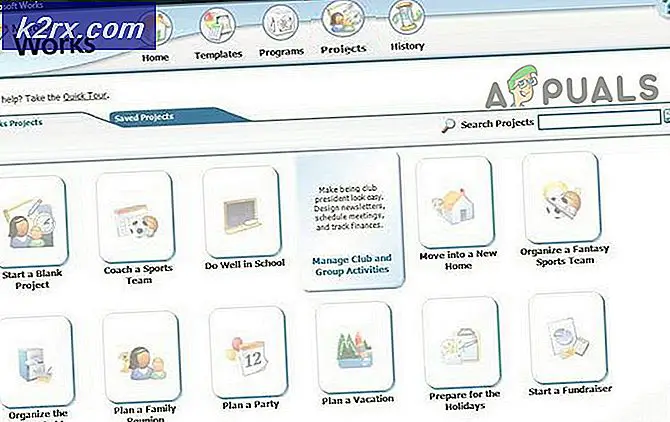Hvordan fikse MSI hovedkortfeil 99
Noen PC-brukere som bruker MSI-hovedkort, kan angivelig ikke starte datamaskinen. De feilkode 99 vises nederst til høyre på skjermen og forsvinner ikke uavhengig av maskinvareendringene som brukeren prøver å gjøre.
Etter å ha undersøkt dette problemet, viser det seg at det er flere forskjellige scenarier som kan forårsake akkurat denne feilkoden. Her er en kortliste over potensielle skyldige:
Metode 1: Tømme CMOS-batteriet
Som det viser seg, er en av de vanligste årsakene til at du kan forvente å se 99 feilkode med MSI-hovedkort er en inkonsekvens med UEFI- eller BIOS-innstillingene. I de fleste tilfeller vil dette problemet oppstå på grunn av midlertidige data som blir bevart mellom oppstart av CMOS-batteri (komplementær metalloksyd halvleder).
Hvis dette scenariet er aktuelt, bør du kunne løse problemet ved å åpne PC-saken og midlertidig fjerne CMOS-batteriet for å fjerne all informasjon som er bevart mellom datamaskinstøvlene.
Hvis du ikke vet hvordan du skal tømme CMOS-batteriet, følger du instruksjonene nedenfor for en trinnvis veiledning om hvordan du gjør dette:
Merk: Instruksjonene nedenfor gjelder bare for stasjonære PC-er. Hvis du støter på dette problemet med en MSI-bærbar PC, er det langt mer komplisert å ta ut CMOS-batteriet, og du må ta alt fra hverandre før du kan nå det.
- Slå av datamaskinen og koble den fra strømkilden.
Merk: Det er ikke nok å slå datamaskinen av på vanlig måte - du må også trekke ut strømkabelen. - Fjern deretter sidedekslet på PCen og utstyr deg med et statisk armbånd hvis du har en klar.
Merk: Et statisk armbånd vil føre deg til datamaskinens ramme, noe som er nødvendig hvis du vil eliminere risikoen for kortslutning som kan skade datamaskinens indre. Et armbånd vil jorde deg til datamaskinens ramme som vil utjevne den elektriske energien som forplantes gjennom PCen. - Når du har brukt riktig utstyr, og du har klart å åpne datamaskinvesker, kan du ta en titt på MSI-hovedkortet og identifisere CMOS-batteriet. Når du ser det, bruker du neglen eller en ikke-ledende gjenstand for å fjerne den fra sporet.
- Når du har fjernet CMOS-batteriet, vent i 10 sekunder eller mer for å sikre at hovedkortet ditt 'glemmer' informasjonen som CMOS-batteriet tidligere hjalp med å bevare.
- Etter at tidsperioden har gått, setter du CMOS-batteriet tilbake i sporet og setter sidedekselet på PCen igjen før du kobler til strømmen og starter datamaskinen på nytt.
- Start datamaskinen din og se om denne metoden lar deg komme forbi 99 feilkoden som kastes av MSI-hovedkortet.
Hvis det samme problemet fortsatt er, kan du gå ned til neste potensielle løsning nedenfor.
Metode 2: Tilbakestille BIOS / UEFI til standard (hvis aktuelt)
Hvis dette problemet er intermitterende (noen ganger lar det deg komme forbi startskjermen), kan du kanskje løse dette problemet ved å tilbakestille BIOS (Basic Input / Output System) eller UEFI (Unified Extensible Firmware Interface) innstillinger.
Hvis dette problemet skyldes en BIOS- eller UEFI-feil eller innstilling som gjør systemet ustabilt, bør du kunne løse problemet ved å tilbakestille BIOS / UEFI menyen til standardverdiene. Denne potensielle løsningen ble bekreftet å være effektiv av mange berørte brukere.
Husk imidlertid at avhengig av hvilken programvare du bruker på lavt nivå, vil instruksjonene for å tilbakestille dem være forskjellige.
På grunn av dette har vi satt sammen to forskjellige underveiledninger som vil lede deg gjennom denne prosessen, uansett om du bruker BIOS eller UEFI:
A. Tilbakestille BIOS-innstillingene til standardinnstillingen
- Slå på PCen og trykk gjentatte ganger på Oppstartsnøkkel (Oppsett-tast) umiddelbart etter at du ser det første oppstartsskjermbildet. Hvis du ikke vet hvilken nøkkel som er oppstartsnøkkelen din, bør den vanligvis vises nederst på skjermen.
Merk: Hvis oppsettskjermen ikke vises på skjermen, kan du søke på nettet etter oppstartsnøkkelen som er spesifikk for hovedkortmodellen. I de fleste tilfeller er oppsett (oppstartsnøkkel) enten Del-tast (Dell Computers), den Esc eller en av tastene F-taster (F1, F2, F4, F8, F12).
- Når du endelig er inne i BIOS innstillinger, se etter en meny som heter Standardinnstillinger (Tilbakestill til standard, Standard oppsett, eller Fabrikk feil). Bruk deretter Last inn standardinnstillinger alternativet for å tilbakestille innstillingene til standardverdiene.
- Lagre endringene du nettopp har gjort før du avslutter BIOS-innstillingene, og vent til neste oppstart er fullført.
B. Tilbakestille UEFI-innstillingene til standard
- Hvis du ikke kommer forbi startskjermen, må du tvinge tre påfølgende oppstartssekvenser (slå av PCen mens den starter opp) for å tvinge den inn i Gjenoppretting Meny.
- Når datamaskinen din endelig starter opp i Gjenoppretting meny, gå til Feilsøk> Avansert, og klikk deretter påUEFI firmware-innstillinger.
- Til slutt klikker du på Omstart knappen og bekreft valget. Etter at du har gjort dette, starter datamaskinen på nytt direkte i UEFI-menyen.
- Deretter vil datamaskinen starte opp direkte til UFI-innstillingene. Når du endelig er inne, se deg om etter Restaurere menyen og velg Gjenopprette standard.Husk at standardplasseringen og navnet på dette alternativet vil variere avhengig av hvilken type UEFI du har og hovedkortprodusenten.
- Ved bekreftelsesmeldingen, bekreft tilbakestillingen av UEFI-innstillingene og se om neste oppstart vil skje uten den samme 99 feilkoden.
Hvis du allerede har prøvd å tilbakestille BIOS- eller UEFI-innstillingene, og du fortsatt ser den samme MSI-hovedkortfeilkoden, går du ned til neste metode nedenfor.
Metode 3: Fjerne tilleggsutstyr (hvis aktuelt)
99-feilkoden med MSI-hovedkort er ofte assosiert med en feil relatert til sviktende USB-enheter som er koblet til via frontpanelets porter (trådløse tastaturer, harddisker, skrivere, USB-nav osv.)
Og som det viser seg, har noen berørte brukere som også sliter med dette problemet klart å fikse problemet etter å ha koblet fra visse unødvendige eksterne enheter. Noen berørte brukere har bekreftet at problemet forsvant etter at de har koblet fra en ekstern harddisk / SSD, mens andre klarte å unngå 99-feilkoden ved å koble fra USB-drevet hodesett.
Det faktum at disse løsningene var effektive ser ut til å antyde at du kanskje også har å gjøre med et I / O-problem (input / output), eller det kan være et klassisk tilfelle av utilstrekkelig PSU (strømkildenhet) som ikke kan levere nok strøm for hver komponent som for øyeblikket er koblet til PCen.
Hvis du ikke vil oppgradere PSU-en din til en ny enhet med større kapasitet, er vårt eneste alternativ å koble fra alle ikke-essensielle enheter som for øyeblikket bruker energi levert av PSU-en.
Hvis du allerede har prøvd å fjerne alle ikke-essensielle enheter som er koblet til PC-en din, og du fortsatt står overfor den samme 99-feilen, kan du gå ned til neste metode.
Metode 4: Koble mus og / eller tastatur via PS / 2-porter
Husk at hvis du bruker et eldre MSI-hovedkort som fremdeles har PS / 2-spor, kan det hende du har å gjøre med et I / O-problem forårsaket av eksterne enheter som er koblet til via USB. Merkelig nok, noen berørte brukere har klart å løse problemet ved å koble fra USB og tastatur og koble eldre periferiutstyr via den eldre PS / 2-porten.
Dette kan virke som en merkelig løsning, men det er mange brukerrapporter som bekrefter at denne metoden vellykket tillot dem å komme forbi 99 feilkoden utløst av MSI-hovedkort.
Så hvis du har PS / 2-spor på hovedkortet, og du fortsatt har eldre eksterne enheter for å koble dem til sporene, gjør du det og se om du kan unngå 99 feilkoden helt.
På den annen side, hvis dette scenariet ikke er aktuelt, flytt ned til den endelige potensielle løsningen nedenfor.
Metode 5: Send den til erstatning (hvis aktuelt)
Hvis ingen av metodene ovenfor har fungert for deg, bør du begynne å vurdere det faktum at du kanskje har å gjøre med en kortslutning som endte med å rote med internene dine.
Flere brukere som befant seg i en lignende situasjon, har klart å løse problemet ved å sende hovedkortet (eller hele PCen) til erstatning hvis de fremdeles er under garanti.
Hvis garantien din er utløpt, og du har et annet hovedkort som er kompatibelt med CPU, GPU og RAM, kan du flytte dem til det andre hovedkortet og se om datamaskinen starter uten problemer.
![Frosty Mod Manager lanserer ikke spill [Fixes]](http://k2rx.com/img/101361/frosty-mod-manager-wont-launch-games-fixes-101361.jpg)